
Logitech은 가장 인기 있는 키보드를 만들지만 여전히 Linux 측면을 제대로 지원하지 않는 것 같습니다. 비공식적이며 태양 아래서 모든 키보드를 지원하지 않을 수 있지만 g810 주도 프로젝트는 아마도 로지텍 키보드의 조명을 제어하는 데 도움이 될 수 있으므로 디스코 공처럼 보이지 않고 유용하게 만들 수 있습니다.
설치
g810-led는 대부분의 데비안 호환 배포판의 공식 리포지토리에서 사용할 수 있습니다. 따라서 Debian, Ubuntu 또는 Mint와 같은 것을 사용하는 경우 다음을 사용하여 설치할 수 있습니다.
sudo apt install g810-led
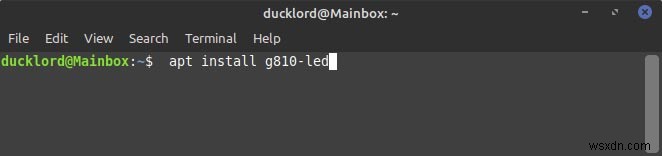
Arch Linux, Manjaro 또는 Aur에 액세스할 수 있는 다른 배포판을 사용하는 경우 다음과 같은 것을 사용하여 보드에 가져올 수 있습니다.
sudo yay -S g810-led-git
Red Hat 및 Fedora 팬은 먼저 다음을 통해 저장소를 활성화해야 합니다.
sudo dnf copr enable lkiesow/g810-led
그런 다음 다음을 사용하여 설치합니다.
sudo dnf install g810-led
g810-led는 그래픽 프런트 엔드를 제공하지 않으므로 터미널을 통해 실행해야 합니다.
참고 :이 튜토리얼의 나머지 부분에서는 Mint 설치에서 g810-led를 사용할 것입니다. 우리가 보는 모든 것이 Ubuntu 및 Debian에 적용되어야 하지만 다른 배포판에서는 파일 위치와 같은 일부 사항이 변경될 수 있습니다.
조명을 가지고 노는 것
프로그램을 실행하여 사용 방법에 대한 기본 사항을 확인하십시오.
g810-led
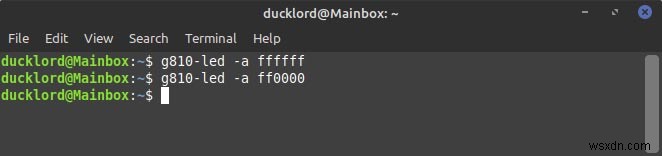
많은 Logitech 키보드는 지속적으로 변화하는 조명 쇼를 표시하기 위해 고집하며 뛰어난 색상으로 깊은 인상을 주려고 노력합니다. 그러나 입력에 사용하려고 할 때 이것은 매우 성가실 수 있습니다.
g810-led를 사용하여 색상 이동, 이동 패턴을 중지하고 모든 키를 흰색으로 설정하려면 다음을 사용하십시오.
g810-led -a ffffff
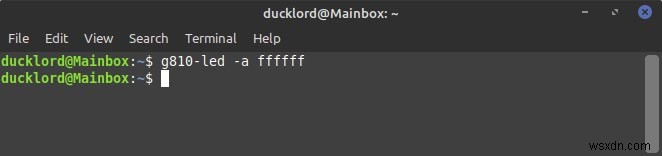
이 명령이 하는 일은 키보드에 있는 모든 키의 색상을 변경하는 것입니다(-a )에서 흰색으로(#ffffff) ).
모든 키를 밝은 빨간색으로 바꾸려면 다음 명령을 사용할 수 있습니다.
g810-led -a ff0000
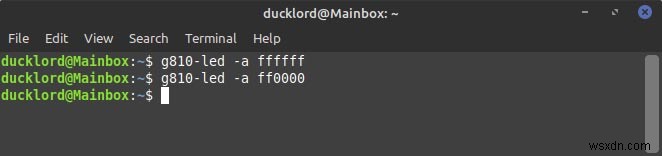
보시다시피 g810-led는 RGB 색상 코드를 사용합니다. 여기에서 원하는 색상을 찾을 수 있습니다.
대신 모든 키를 밝은 녹색으로 설정하려면 다음을 사용하십시오.
g810-led -a 00ff00
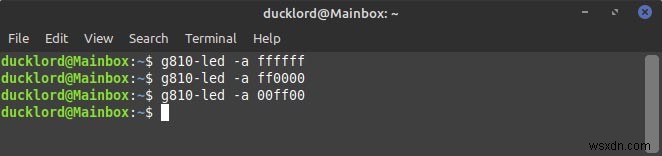
마찬가지로 모든 키를 가능한 가장 파란색으로 바꾸려면 다음을 사용하십시오.
g810-led -a 0000ff
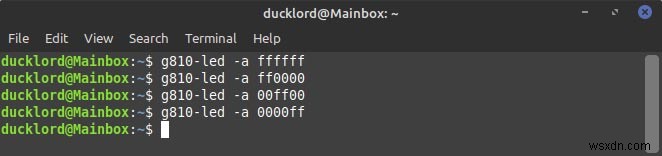
키 및 키 그룹
다음 명령을 시도하여 얻을 수 있는 것을 약간 맛보고 시작하겠습니다.
g810-led -k w ff0000
이 명령으로 우리는 g810-led에 w의 색상을 변경하도록 지시했습니다. 키만. 위의 명령을 세 번 더 반복하고 "w"를 문자 a, s, d로 바꾸면 빨간색 WASD 설정이 표시되어 모두에게 FPS 게임을 얼마나 사랑하는지 보여줍니다.
고맙게도 모든 단일 키를 자체적으로 변경할 필요는 없습니다. g810-led는 많은 키를 함께 묶는 사전 정의된 그룹과 함께 제공됩니다. 확인하려면 다음 명령을 사용하십시오.
g810-led --help-keys
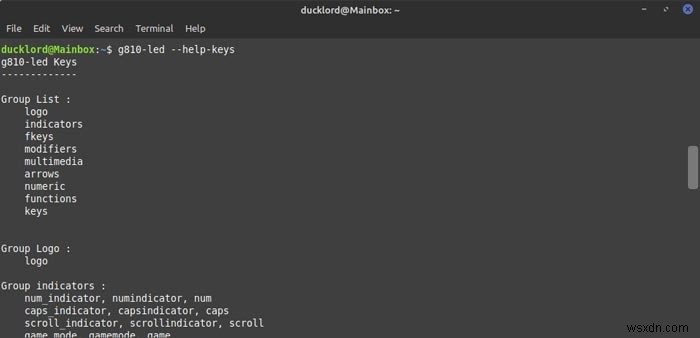
그런 다음 -g를 사용할 수 있습니다. 매개변수를 사용하여 색상을 설정하려는 키 그룹을 선택합니다. 예를 들어, Fn 밝은 노란색의 키:
g810-led -g fkeys ffff00
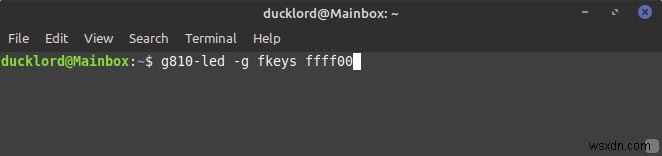
"fkeys"를 --help-keys를 사용할 때 보고된 그룹 g810-led 중 하나로 바꿀 수 있습니다. 매개변수.
영원하게 만들기
변경 사항은 일시적이며 재부팅 후 손실됩니다. 영구적으로 만들려면 g810-led의 기본 프로필에 추가해야 합니다. 프로그램은 데스크톱에 로그인하고 이 프로필을 키보드에 자동으로 적용할 때 로드됩니다.
프로필을 편집하려면 다음 명령을 사용하세요.
sudo nano /etc/g810-led/profile
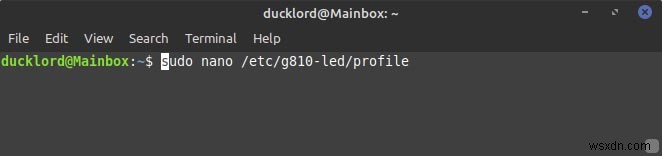
프로필은 처음에는 비어 있습니다. 터미널에서 사용한 명령을 복사하여 원하는 대로 키보드 스타일을 지정하고 프로필에 붙여넣습니다. 그런 다음 실제 "g810-led" 명령과 각 매개변수 앞의 대시를 각 매개변수에서 제거하고 매개변수와 값만 남깁니다. 예를 들어 다음 명령은 다음과 같습니다.
g810-led -k w ff0000 g810-led -g fkeys ffff00
다음으로 변경해야 합니다.
k w ff0000 g fkeys ffff00
마지막으로 단일 c를 추가합니다. 설정의 끝을 표시하기 위해 다른 모든 문자 뒤에 한 줄에 문자(인용 부호 제외)를 추가합니다. 예를 들어 내 g512 키보드 프로필은 다음과 같습니다.
a aaaaaa g fkeys 444488 g modifiers 884444 g arrows 330000 g functions 337733 g numeric 224422 c
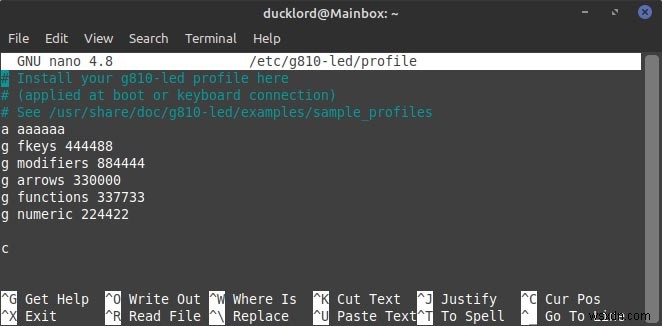
프로필을 저장하고 다음 재부팅 후 바탕 화면에 로그인하면 키보드의 LED 표시등이 정의된 색상으로 자동 변경됩니다.
물론 스크립트에서 명령을 사용하는 것을 막는 사람은 없습니다. 당신이 창의적이라면 한계가 있습니다. 컴퓨터의 온도 센서 상태를 읽고 일부 키를 시각적 표시기로 녹색에서 빨간색으로 변경하는 프로그램의 출력을 가져오지 않겠습니까?
키보드 조명을 구성하고 나면 Linux에서 바로 가기 키와 자동화 도구를 만들기 시작할 수 있습니다.
